
この記事では、FLEXISPOTの電動昇降スタンディングデスク(型番:EG8W)の組み立て方、機能紹介、使用してみた正直な感想を紹介しています。
これからFLEXISPOTの電動式スタンディングデスクを購入しようか悩んでいる方の参考になれば嬉しいです。
FLEXISPOTの電動昇降スタンディングデスクの良い点だけでなく、改善してほしい点も紹介しています。
画像を多く使用して紹介していますので、最後までチェックしてみてくださいね!
もくじ
FLEXISPOT EG8W(ガラス天板)レビュー
今回、FLEXISPOT様から電動式スタンディングデスクをご提供いただきました。
ご紹介する商品は、以下の商品です。
型番は、「EG8W」で色はホワイトカラーです。
EG8Bのブラックの2色パターンで、ガラス天板が特徴です。
それでは、簡単に開封から紹介します!
開封の儀!同梱物をチェック!

箱が大きい!重い!
佐川急便のお兄さんがサッと玄関まで運んでくれたけど、かなりの重量・・・
箱を立てて写真を撮るのもひと苦労でした。
では、FLEXISPOTのEG8Wを開封していきます。

この重量ですから、やはり梱包がしっかりされていました。
しっかりテープで止まっているので、それをカットして箱を開けるのも大変でした。

同梱物は、以下のとおりです。
同梱物
- ガラス天板
- 支柱(脚部分)
- スタンド(足底)
- ネジやネジ回し
- 電源コード
- 取扱説明書
脚部分やスタンドもしっかりしているのでずっしり感が凄いですが、やはり天板がかなりの重量です。
それでは、組み立て方や組み立てるポイントを紹介します。
組み立て方や組み立てるポイントを紹介
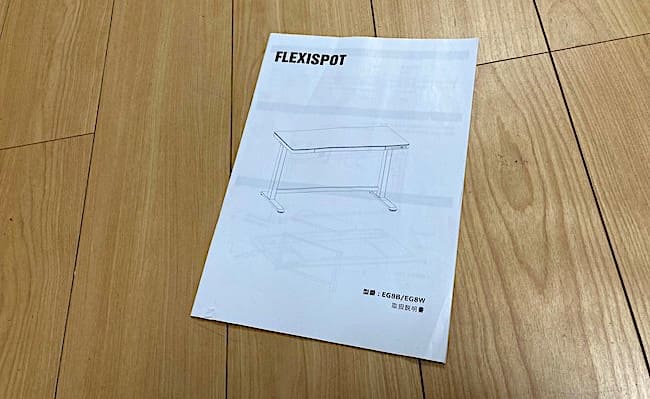
電動昇降スタンディングデスクを組み立てるには、この取扱説明書があれば十分です。
絵でわかりやすく手順が紹介されています。

まずは、ガラス天板に支柱(脚部分)を取り付ける必要があります。
なので、上記のように天板を下にしましょう。

天板を床にそのまま置くとガラスに傷つく可能性があります。
なので、箱の中にある天板サイズの厚めのシート(緩衝材)を使用します。
このシートを取り出し、床に置いてから天板を置くと天板ガラスに傷がつかず、作業がしやすいです。

こんな感じで置けば、床で天板を傷つけることがありません。
天板の準備ができたら、ここから支柱(脚)を天板に取り付けましょう。

天板の左右にL字にねじ止めが4つずつあります。
ここに支柱(脚)を取り付けていきましょう!

ネジは2種類だけ使用します。
1つは、支柱(脚)に、そしてもう1つは、スタンド(足底)
ねじ回しも付いているので、他に工具がいらないのもいいですね。
あとケーブルをまとめて止めるのも付いています。
(取扱説明書にも記載されているのでチェック!)

まずは、支柱(脚)をねじ穴に合わして手でネジをしめていきます。
1つをしっかり閉めるのではなく、4つの穴を軽くしめて(仮止め)いきましょう。
注意:支柱(脚)が倒れると危ないので手で支えながらネジを閉めてください!

ある程度、4つのネジを手で閉めたら最後にねじ回しを使ってしっかり固定しましょう。

反対側もしっかり支柱(脚)を取り付けましょう。
左右4つずつ、合計8つネジを閉めたらしっかり固定することができます。

このように天板に支柱(脚)を取り付けたら、最後にスタンド(足底)を取り付けましょう。

取扱説明書にも記載されているとおり、左右にスタンド(足底)を取り付けます。

スタンド(足底)の向きによってねじ穴の位置が違うのでご注意ください。
向きを間違えて取り付けてしまうと、天板からスタンドがはみ出てしまいます。
スタンド(足底)を横に置いてあげるとわかりやすいかもしれません。

こちらもある程度は、4つのネジを手で閉めてから最後にねじ回しでしっかり閉めましょう。

左右どちらもスタンド(足底)をしっかり取り付けましょう。

デスクを起こす前に、電源アダプタをデスク裏の本体部分に取り付けましょう。
あとで取り付けるより、このタイミングの方が取り付けが楽だと思います。

ACアダプタには、マジックテープが付いていて、デスクにピッタリと固定されています。
あとは、デスクを起こすという最後の作業です。
デスクを起こすのが1番大変なので、2人以上で作業をしましょう。

これで電動昇降スタンディングデスクの組み立ては、完了です。
組み立ては本当に簡単で、撮影しながらでも30分ぐらいで組み立てが完了できました。
作業で大変なのは、以下の点です。
作業で大変なポイント
- 届いた荷物を開封するところまで運ぶ時
- 箱からガラス天板や支柱(脚部分)を取り出す時
- 完成したデスクを起こす時
2人以上で組み立てることをおすすめします。
組み立ては以上です。
それでは、スタンディングデスク(型番:EG8W)のデザインやサイズなどを紹介していきます。
デスクのサイズは?デザインをチェック!

組み立てが完成した電動昇降スタンディングデスクのEG8Wです。
ブラックカラーもカッコ良かったですが、ホワイトカラーもいいですね。

デスク正面の左側には「FLEXISPOT」のステッカーが貼られています。
ロゴに傷がつかないように透明なテープが貼られているのがわかります。
(最近、透明テープを剥がしました)

デスク正面の右側には、LEDスクリーンや各ボタン、ポートがあります。
ここは、あとで詳しく紹介しますね。

デスクサイズは、上記のとおり幅122cmの奥行き61cmとなっています。
ディスプレイを2台並べることができるぐらい十分なサイズです。
奥行きもあるので、モニターを置いても圧迫感はないですね。

引き出しが正面に1つあります。
縦31.5cmで横66.6cm、深さが4cmとなっています。
引き出しが小さいかな〜と初めは思いましたが、今ではいろんな物が入っています。
深さがもう少しあったも良かったかな〜とも思いましたが右側のボタンやポート部分との幅を合わせたのかもしれませんね。
デザインやサイズなどの紹介は、以上です。
次は、このデスクの機能を含めた使ってみてわかった良い点・改善してほしい点を紹介します。
使ってみてわかった良かった点
タッチパネルでスタンディングスタイルに変身

このデスクの魅力はやっぱりこのボタンを押すだけで上下へ高さを変更できるところ。
▲ボタンを長押しすることで、最高121cmの高さまで上昇します。
そして、▼ボタンを長押しすることで、最低72cmまで下降することができます。
自分自身の好きな高さに調整できるのがいいですね。
そしてこの4つの記憶ボタンに高さを登録できるのも良いところです。
私はまだ1と2にしか登録していませんが、高さを使い分けています。
座って作業する時は、1を押して高さが75cmになり、立って作業する時には、2を押して高さを115cmに変更します。
登録したボタンをワンタップで高さを変更できるのが本当に便利です。
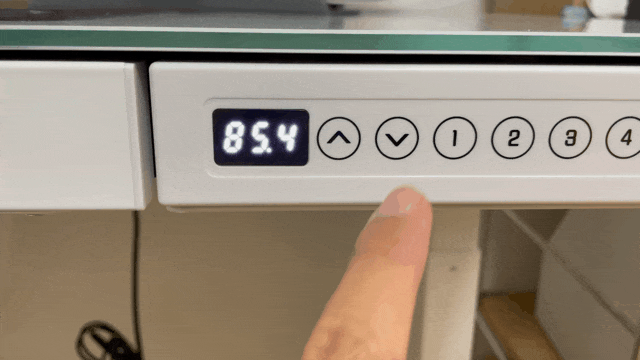
自分自身にあったデスクの高さってご存知ですか?
このFLEXISPOTの電動昇降スタンディングデスクでは、ミリ単位で高さを変更させて自分自身の好きな高さに変更することが可能です。
そしてその高さを記憶し、ワンタップで変更できるんです。
あと3と4のボタンが残っているので、また違った高さに登録して使い分けたいところです。
ちょっとした充電にUSB充電ポートが便利

昇降ボタンの横には、USBの充電ポートが3つあります。
USB-A×2
USB-C×1
この手前に充電ポートがあるのが本当に便利です。

引き出しから充電ケーブルを取り出してすぐに充電することが可能です。
モバイルバッテリーの充電など、使いたい時にだけポートを利用して充電します。
使い終わったら片付けて普段のデスク周りは、スッキリさせておきたいですね。
常時使用するスマホなどは、電源タップを別の場所に固定して充電を使用した方が使いやすいと思います。
USB-Cも用意されているのも良いポイントですね。
ロックボタンで昇降デスクの誤操作を防止

最後に誤操作防止のロックボタンの紹介です。
名前のとおり、ロックをかけた状態すると、ボタンを押しても上下へ動作することができません。

ロック中にボタンを操作すると、上の画像のように「Loc」と表示され操作することができません。
再度ロックボタンを押すことで解除することができます。
子供が触って誤動作することも防ぐことができます。
1度デスクのそばにいた時に体がボタンに当たって誤動作するのを防いでくれました。
使ってみてわかった改良してほしい点
昇降範囲の低さをあともう少し!

デスクの1番低い72cmになると「bot」と表示されます。
この72cmよりも低くしたい時があっても、これより低くすることができません。
子供がデスクを利用するには少し高いので、高さがもう少し低くすることができれば、子供たちも利用することが可能です。
60cm〜65cmまで高さを下げることができるといいですね。
天板ガラスは最高!でもモニターアームが付けれない!
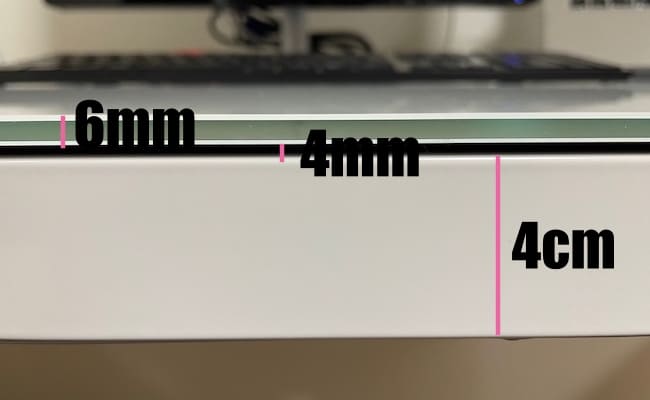
これはデスク正面のサイズです。
天板のガラスの厚みは、6mmでその下に4mmの空間があり、そして引き出し部分が4cmあります。
この天板ガラスと、この4mmの空間によりモニターアームを取り付けることができません。
モニターアームを取り付けるには、挟んで固定しないといけないので天板ガラスが破損する可能性があります。
ロックボタン機能のアップデートを!

このロックボタンは、1度押すとロックがかかり操作不可。
そしてもう1度ロックボタンを押すと、ロックを解除して操作可能になります。
誤って押してしまって誤動作を防止するには、良いロックボタンですが・・・
子供の誤操作防止には、ロック解除が簡単過ぎます。
子供は、全部のボタンを押すので、簡単にロックを解除されてしまいます。
簡単で子供が解除しにくいのは、やはりボタンの長押しです。
例えば、このロックボタンを3秒長押しでロックがかかり、再度3秒以上押すとロックが解除できるようにしてほしいです。
これなら子供の誤操作を防ぐことができると思います。
我が家では、簡単にロックを解除されるので、いつもデスクの電源を切って使用しています。
どんな人にスタンディングデスクがおすすめ?

スタンディングデスクを使ってみて1番良かったことは、子供を寝かせたままパソコンを使用することができること。
上記は、子供を抱っこ紐で寝かせて、立ったままパソコンで仕事をしています。
抱っこ紐をしながら椅子に座ると、しっかり子供が寝てくれません。
1時間ぐらいは平気で子供は寝るので、この寝てる時間を有効に使いたいですよね。
小さいお子さんがいらっしゃる方は、特にこのスタンディングデスクをおすすめします。
おすすめの方は?
- 長時間座って作業をしていて健康のためにと考えている方
- 座ったまま作業している中で、気分転換をして作業をしたい方
- 座ったままの作業が続くと眠くなってしまう方
- 自分にあったデスクの高さを求めている方
立ってパソコン操作ができるのが1番の魅力ですが、自身に合ったデスクの高さに調整できるのもおすすめのポイントです。
デスク作業で腰が痛い、背中が痛い方は、自身に合ったデスクの高さ調整やスタンディングスタイルで作業してみてはいかがでしょうか。
まとめ
今回は、下記の「FLEXISPOT 電動昇降スタンディングデスクEG8W」を紹介しました。
ずっとスタンディングデスクが欲しかったので、本当にお気に入りで毎日使用しています。
上記以外でもFLEXISPOTでは、いろんなデザインの電動昇降デスクを取り扱っていますので、公式ページもぜひチェックしてみてくださいね。
FLEXISPOTのTwitter公式アカウントをフォローしていますか?
電動昇降スタンディングデスクのセール情報やプレゼント企画なども行われているのでフォローをおすすめします。
Twitter:@FlexiSpot_JP
使い続ける中で、新たに気づいた点や改良した点があれば追記したいと思います。
最後まで、ありがとうございました!
公式ページ:FLEXISPOT
関連記事:PR
レビュー商品:EG8W
















